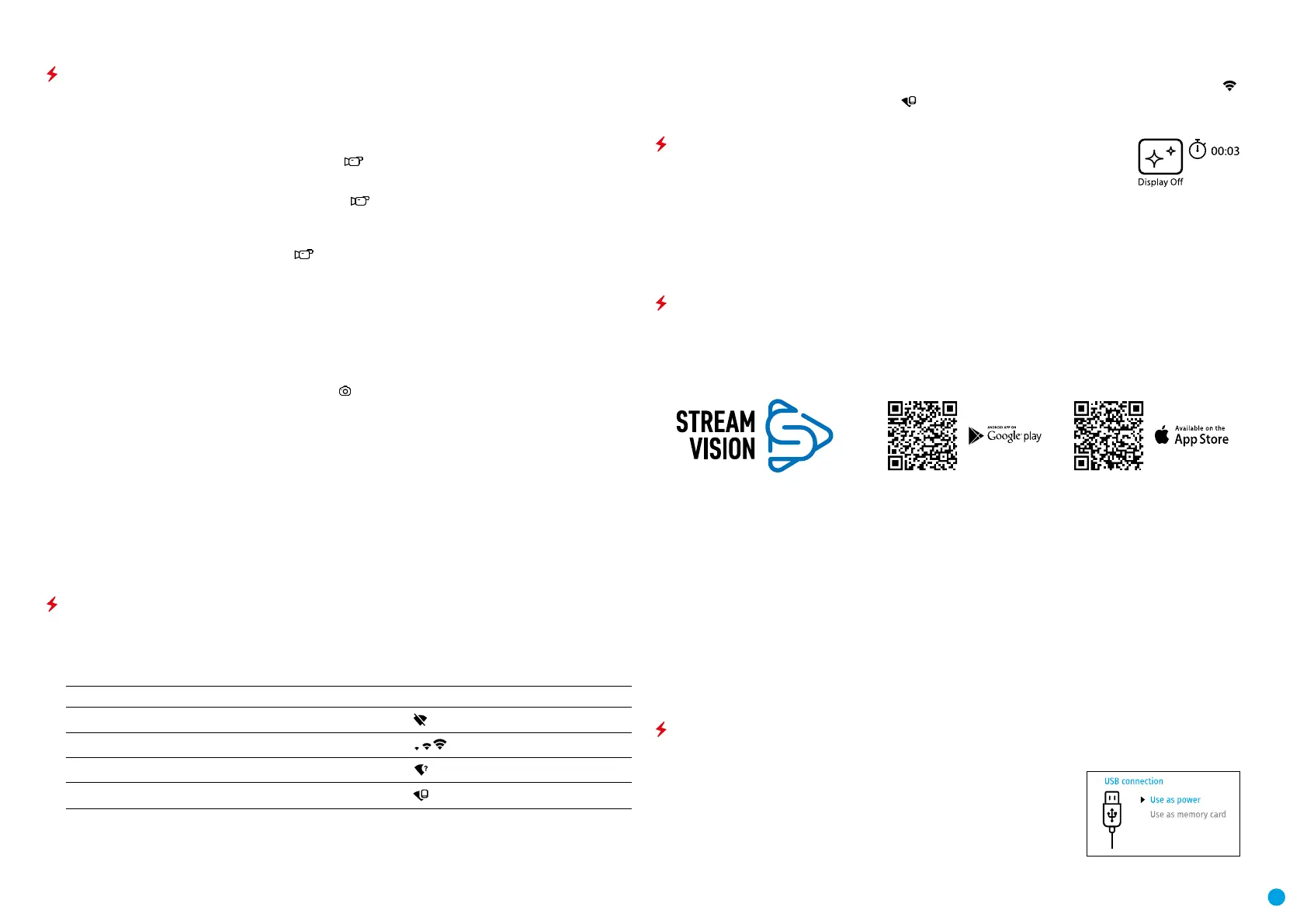56
ИНСТРУКЦИЯ ПО ЭКСПЛУАТАЦИИ ТЕПЛОВИЗОРА KRYPTON XG50
ВИДЕОЗАПИСЬ И ФОТОСЪЕМКА НАБЛЮДАЕМОГО ИЗОБРАЖЕНИЯ
Тепловизоры KRYPTON XG50 имеют функцию видеозаписи и фотосъемки наблюдаемого изображения
на встроенную карту памяти. Перед использованием функций фото- и видеозаписи рекомендуется
настроить дату и время (см. соответствующие пункты меню).
Встроенное записывающее устройство работает в двух режимах:
•
При включении прибор находится в режиме ВИДЕО.
•
В правом верхнем углу отображается пиктограмма и оставшееся время для записи (в формате
чч : мм), например 5:12.
•
Кратко нажмите кнопку RIGHT/REC (6) для начала видеозаписи.
•
После начала видеозаписи пиктограмма исчезает, вместо нее появляется пиктограмма REC и
таймер записи в формате MM:SS (минуты : секунды) lREC | 00:25.
•
Для того чтобы поставить видеозапись на паузу и далее возобновить запись, кратко нажимайте кнопку
RIGHT/REC (6).
•
Для остановки видеозаписи нажмите и удерживайте кнопку RIGHT/REC (6).
•
Видеофайлы сохраняются на встроенную карту памяти после выключения записи видео.
•
Для переключения между режимами (ВИДЕО-> ФОТО-> ВИДЕО…) нажмите и удерживайте кнопку RIGHT/
REC (6).
•
Перейдите в режим ФОТО долгим нажатием кнопки RIGHT/REC (6).
•
Кратко нажмите кнопку RIGHT/REC (6) для того, чтобы сделать фотоснимок. Изображение замирает на
0,5 сек - файл фотоснимка сохраняется на встроенную карту памяти.
Во время записи видео возможен вход в меню и работа в меню прибора. Записанные
видеоролики и фотографии сохраняются на встроенную карту памяти прибора в виде img_xxx.jpg
(для фото); video_xxx.mp4 (для видео). xxx – трехразрядный общий счетчик файлов (для фото и видео).
Счетчик, используемый в именовании мультимедиа файлов, НЕ сбрасывается.
Максимальная продолжительность записываемого видеофайла – 5 минут. По истечении
этого времени видео записывается в новый файл. Количество файлов ограничено объемом встроенной
памяти прибора. Регулярно контролируйте объем свободной памяти встроенной карты памяти,
переносите отснятый материал на другие носители, освобождая место на карте памяти.
ФУНКЦИЯ WI-FI
Прибор имеет функцию беспроводной связи с внешними устройствами (компьютер, смартфон)
посредством Wi-Fi.
Включите модуль беспроводной связи в основном меню. Работа Wi-Fi отображается в статусной строке
следующим образом:
Wi-Fi выключен
Идет процесс включения Wi-Fi в приборе
Wi-Fi включен, подключение к прибору отсутствует
Wi-Fi включен, подключение к прибору установлено
•
Внешним устройством прибор опознается под именем «KRYPTON_XXXX», где XXXX – последние четыре
цифры серийного номера.
•
После ввода пароля на внешнем устройстве (подробнее об установке пароля - в подразделе
«Настройка Wi-Fi» раздела «Функции основного меню» инструкции) и установки связи пиктограмма
в статусной строке прибора меняется на
.
ФУНКЦИЯ «ДИСПЛЕЙ ВЫКЛЮЧЕН» (DISPLAY OFF)
При использовании данной функции прибор переходит в режим ожидания, что
позволяет при необходимости быстро его включить.
•
Когда прибор включен, нажмите и удерживайте кнопку ON (9) менее 3-х секунд. Дисплей погаснет,
появится сообщение «Дисплей выключен».
•
Для включения дисплея кратко нажмите кнопку ON (9).
•
При удержании кнопки ON (9) на дисплее отображается сообщение «Дисплей выключен» с обратным
отсчетом и прибор выключится.
STREAM VISION
Тепловизоры KRYPTON XG50 поддерживают технологию Stream Vision, которая позволяет посредством
Wi-Fi транслировать изображение с тепловизора на Ваш смартфон либо планшет в режиме реального
времени.
Подробные инструкции по работе Stream Vision Вы можете найти в отдельном буклете либо на сайте www.
pulsar-vision.com
в конструкцию прибора заложена возможность обновления программного обеспечения.
Процедура обновления ПО:
•
Загрузите бесплатное приложение Stream Vision в Google Play или App Store. Для того чтобы скачать
приложение, сканируйте QR коды.
•
Подключите устройство Pulsar к мобильному устройству (смартфон или планшет).
•
Запустите Stream Vision и перейдите в раздел «Мои устройства».
•
Выберите устройство Pulsar и нажмите «Проверить обновления».
если ваше устройство Pulsar подключено к телефону, пожалуйста, включите передачу мобильных
данных (GPRS / 3G / 4G), чтобы загрузить обновление;
если ваше устройство Pulsar не подключено к вашему телефону, но оно уже находится в разделе
«Мои устройства», вы можете использовать Wi-Fi для загрузки обновления.
•
Дождитесь загрузки и установки обновления. Устройство Pulsar перезагрузится и будет готово к работе.
ПОДКЛЮЧЕНИЕ USB
•
Подключите один конец кабеля USB (23) к разъему microUSB (11) прибора, второй – к порту вашего
компьютера.
•
Включите прибор нажатием кнопки ON (9) (выключенный прибор
компьютером не определяется).
•
Прибор определится компьютером автоматически, установка драйверов не
требуется.
•
На дисплее появится два варианта подключения: «Питание» (Power) и